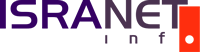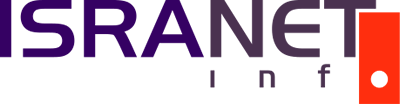Первые шаги с Miranda Instant Messenger
После всего нескольких дней пользования свежеустановленной версией Miranda IM 0.3.3.1 у меня не возникало еще серьезных проблем с ней. Хотя, также как и в случае с ICQ, сразу же возникли проблемы с кириллическими фонтами.
Я работаю с англоязычной Windows XP с локальными настройками для Israel. При попытке послать сообщение на русском языке одному из своих знакомых он получил его в виде одних знаков вопроса (??????- это должно было быть слово привет). В ответ мне пришли такие же крякозябры. В контактном листе часть контактов, которые должны были быть на русском языке отображались тоже в виде знаков вопроса.
Решение этой проблемы было простым.
Заходим в настройки миранды Main Menu->Options
Выбираем настройки List Text и устанавливаем фонт Arial Cyrillic
После этого идем в настройки Messaging Log и проверяем чтобы для всех сообщений фонт был Arial Cyrillic
Напоследок идем в настройки Windows XP
Control Panel->Regional And Language Options->вкладка Advanced и устанавливаем язык для non-unicode programs на Russian.
Компьютер потребует перезагрузки для того чтобы изменения вступили в силу. После этого можно спокойно отправлять и получать сообщения на русском языке. Контактный лист также приходит в полный порядок.
Теперь, если у вас установлена какая-либо программа на иврите, например, вам снова придется изменять язык для non-unicode programs на Hebrew, чтобы она могла корректно работать.
Из недостатков, хотя это скорее вопрос привычки, могу отметить отсутствие возможности устанавливать фиксированный размер окна миранды,так чтобы другие окна при открытии в полный размер не перекрывали его.
Для новичков будет непонятно каким образом миранда может использоваться несколькими пользователями. Лишь после более детального ознакомления с программой и ее возможностями, а также почитав ЧАВО на официальном сайте, обнаружилась и такая возможность.
Оказывается, если удерживать клавишу Ctrl при запуске программы, то откроется окно Profile Manager, где можно создать допольнительные профайлы для нескольких пользователей или выбрать нужный из уже созданных.
К плюсам можно отнести широкие и несложные возможности настройки клиента, работа с несколькими популярными протоколами, такими как ICQ, MSN Messenger, AIM, IRC, YAHOO и другими. Для любителей всего нестандартного существует множество всевозможных дополнительных пакетов звуков, иконок, фоновых изображений и скинов.
Еще один огромный плюс — это подключаемые модули, plug-ins, расширяющие возможности миранды. Из наиболее популярных могу отметить plug-in Weather Protocol, позволяющий выводить на вашем контактном листе информацию о погоде в любой точке земного шара, а также SMS(ICQ) Plugin — отправка и получение SMS сообщений через ICQ.
В дистрибутив Miranda IM 0.3.3.1 включена утилита для проверки, оптимизации и ремонта базы данных, dbtool.exe. Кроме этого, вы можете скачать дополнительные инструменты для работы с базой данных.
Особо любопытные и продвинутые пользователи могут вручную настроить для себя файл настроек миранды, mirandaboot.ini. При стандартной установке этот файл создается в папке C:Program FilesMiranda IM
Наиболее интересными могут быть следующие настройки:
;ProfileDir
ProfileDir=%APPDATA%Miranda
При установке миранды содается профайл пользователя по умолчанию, profile.dat. В нем хранится вся информация о настройках миранды, история сообщений и локальный контактный лист. Этот профайл записывается в системную пользовательскую папку, которая может быть записана в виде системной переменной %APPDATA%.
В Windows XP системная переменнная %APPDATA% соответствует пути C:Documents and Settingsимя пользователяApplication Data
Для того чтобы увидеть папку Application Data вам необходимо включить опцию просмотра скрытых папок и файлов в настройках Folder Options.
Возможно, вы захотите перенести этот профайл в другую папку, например на диске D:, где вам удобнее делать Backup. В этом случае вам нужно будет прописать путь к той папке, куда вы решите перенести профайл.
;ShowProfileMgr
ShowProfileMgr=smart
Эта опция выставляется по умолчанию. Если у вас не больше одного профайла, то Profile Manager не будет открываться при запуске миранды. Вы можете выставить опцию ShowProfileMgr=always для того чтобы каждый раз при запуске открывался Profile Manager.
;DefaultProfile
DefaultProfile=
По умолчанию этот параметр пуст. Т.е. миранда запускается с профайлом по умолчанию. Если вы создали несколько дополнительных профайлов, то при помощи этого параметра можно указать какой из них будет загружаться по умолчанию, если вы не работаете с Profile Manager
В следующей статье я подробно опишу настройки для Miranda IM 0.3.3.1 для передачи файлов. На сегодняшний день наличие файервола на компьютере пользователей становится стандартом дефакто, по этой причине многие пользователи лишены возможности передачи файлов при помощи миранды или других подобных программ.